Защо браузърът „Chrome“ не отваря страницата
Вашият браузър Google Chrome не отваря уеб страницата? Има много опции, които могат да причинят това. Нека се опитаме да разберем възможните причини и начини за тяхното отстраняване.
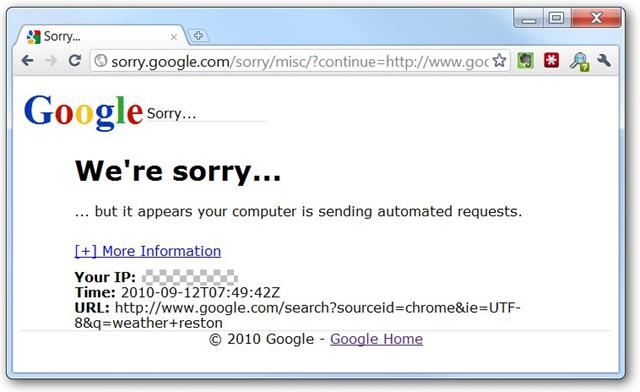
"Като два пръста"
Ако интернет не работи за вас и Google Chrome не отваря страниците, причините може да са на повърхността. Не започвайте преждевременно паниката и копането през настройките. Нека проверим основните и най-често срещаните опции, с които се сблъскват обикновените потребители. Вижте следното:
- Имате ли интернет активиран? Най-често срещаната и често срещана грешка. Преди да помислите, че браузърът е "покрит", уверете се, че интернет връзката е активна. Особено ако проблемът е възникнал след инсталирането на всяко приложение, което също работи световна мрежа (например Skype).
- Направете тест за вируси. Някои опасни програми могат да блокират вашия интернет достъп.
- Опитайте да отворите уеб страници от друг браузър, само за да се уверите, че компютърът ви работи.
рестартиране
Така че нито една от горепосочените опции не ви помогна и както и преди, Google Chrome не отваря страниците. Има няколко начина за коригиране на тази грешка. Първо нека се опитаме да изтрием „бисквитките“. За да направите това, в горния десен ъгъл на браузъра кликнете върху бутона Настройки. В появилото се меню изберете "Настройки". В отворения раздел превъртете надолу по екрана и кликнете върху „Покажи разширените настройки“. В алинея "Лични данни" натискаме бутона "Изчистване на историята ...". Отбелязваме всички елементи, с изключение на запазените пароли и данни за автоматично попълване, изтриваме историята за цялото време, а не само за последния час. След това се опитваме да отидем на всяка страница в интернет. Все още не помагате? Тогава е време да помислим по-задълбочено защо Google Chrome не отваря страници.
Ad
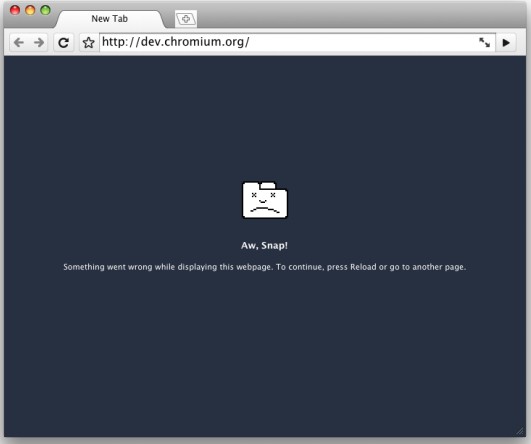
етикет
Факт е, че всички програми правят промени в регистъра на компютъра без знанието на потребителя. Така че вашият браузър може да се опита да направи някои актуализации на вашия персонален компютър. Ако все още не сте разбрали защо „Chrome“ не отваря страницата, опитайте да включите тази опция:
- Кликнете с десния бутон на мишката и преминете към раздела "Свойства". Там преминавате към "етикет".
- В полето "Работна папка" добавяме ключа "- без пясък". Това означава, че в крайна сметка трябва да имате нещо подобно: "" C: Program Files (x86) GoogleChromeApplication "- без пясък".
- Кликнете върху „Приложи“ и „ОК“.
- Проверяваме изпълнението.
Ако предишният елемент не помага и "Google Chrome" не отваря страницата, тогава се връщайте и вместо "--no-sandbox" предписваме "- user-data-dir =" c: t Отново проверяваме. Ако този метод ви помогна, най-вероятно източникът на проблема е скрит в настройките на профила ви.
Ad
Последно средство
Така че браузърът ви Google Chrome не отваря страницата. Отиваме на мястото настройките на браузъра. За да направите това, потърсете файлове и папки и намерете Потребителски данни по подразбиране. В тази папка трябва да намерите файла Предпочитания. Трябва да го преименуваме или изтрием. Преди това обаче трябва да създадете резервно копие, като го добавите в архива. Първо се опитайте да го преименувате, ако не помогне, след това опитайте да го изтриете. Това е всичко. Вашият браузър трябва да оживее с всичките ви раздели и пароли, както и с активен профил.
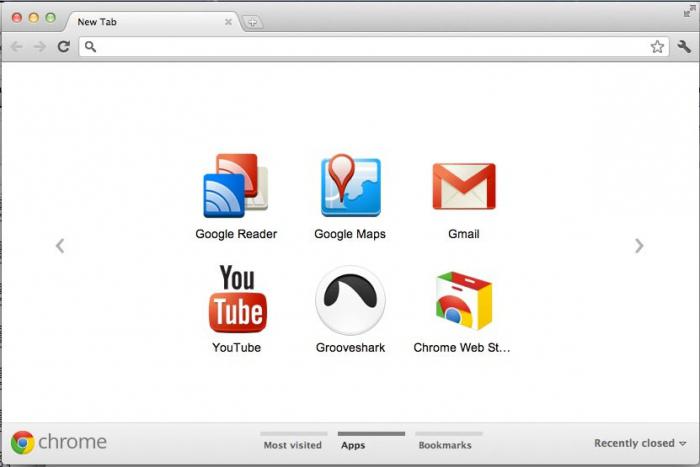
Дори и да не работи, опитайте да потърсите този файл в директориите на потребителския администратор и да го изтриете там. Ако не ви помогне, последният (радикален) начин за решаване на проблема е да преинсталирате браузъра. Но не се отчайвайте. Ако сте пламенен поддръжник на Google Chrome, тогава най-вероятно вече имате профил в Google със синхронизация, така че когато преинсталирате всичките си данни, ще бъдат запазени и след това прехвърлени в новата версия. Ако става въпрос за навик, може би е време да опитате нещо ново.